[新手教程]如何使用 AirDrop 发送文件
来源:网络收集 点击: 时间:2024-04-281、打开 AirDrop
在 Mac 电脑中,一般来说可以通过 Finder 侧边栏打开 AirDrop ;如果没有,可以通过菜单栏-前往- AirDrop 来打开。
如果当前没有打开 WiFi 或蓝牙,系统会提示打开,如之前的图示。另外,从小编周围的 Mac 用户来看,系统内置的“通讯录”运用得并不多,所以可以点击 Fider 窗口下方“允许这些人发现我:”,选择“任何人”,而如何选择“仅限联系人”,则只有“通讯录”中已添加的联系人,或者登录同一个ID的设备才能在 AirDrop 中发现当前设备。
在 iOS 设备中,手指从屏幕下方向上轻扫,打开控制中心,然后点击下方的“AirDrop 共享”,选择“所有人”。
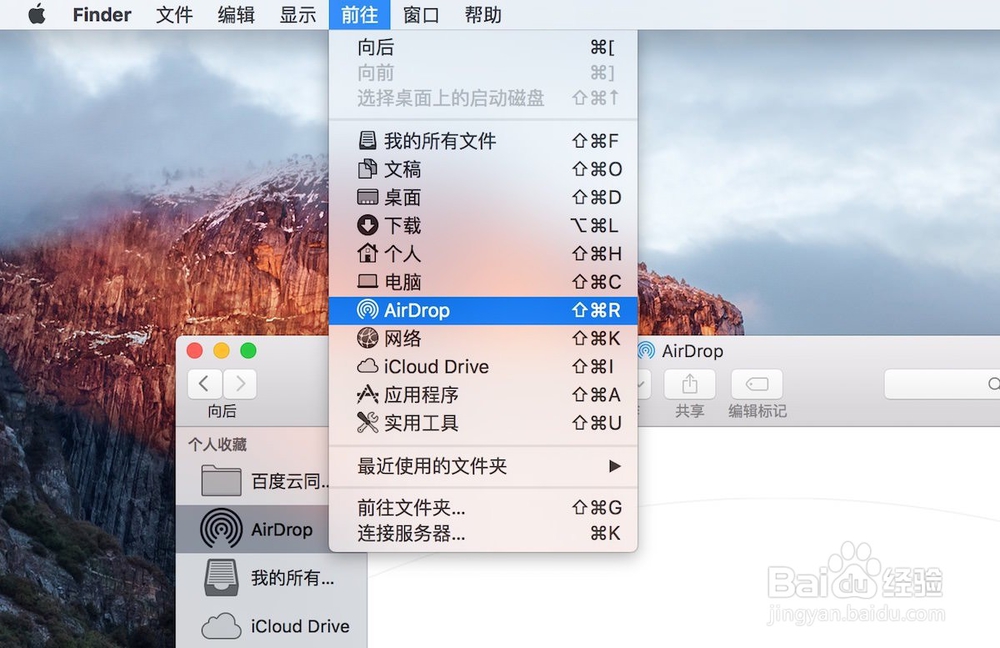
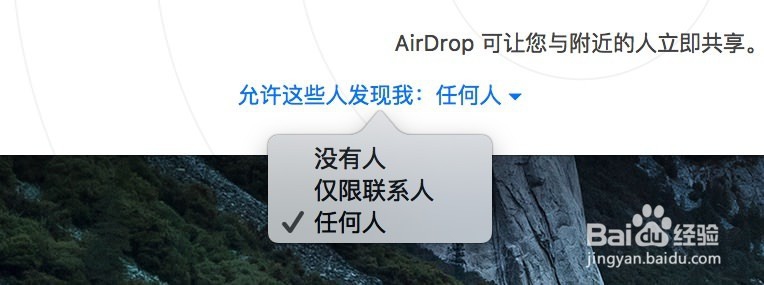
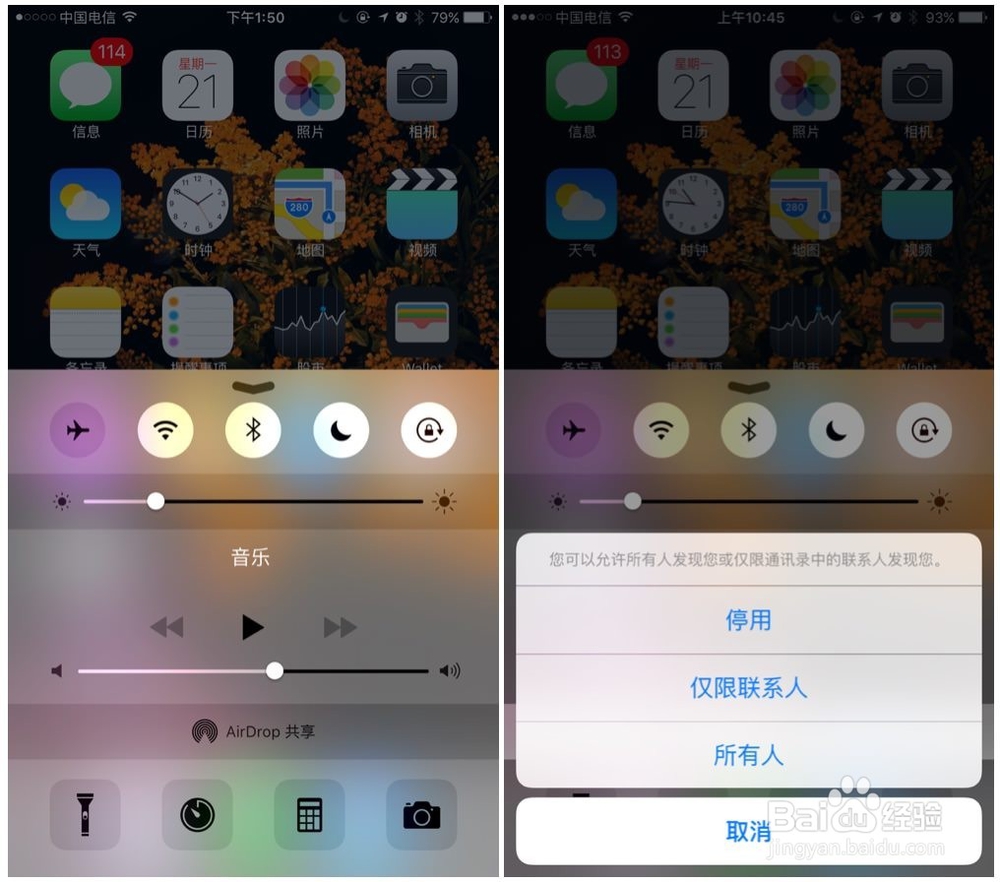 2/3
2/32、发送项目
在 Mac 电脑上,只需要将文件拖拽至接收者头像上即可发送,此时接收项目的设备中会询问是否接收的提示框。另外,也可以使用“分享”功能。选中需要发送的项目,然后点击 Finder 窗口上方的分享按钮。
或者在右键快捷菜单中选择分享-AirDrop 。
然后再从下方的列表中选择接收者。
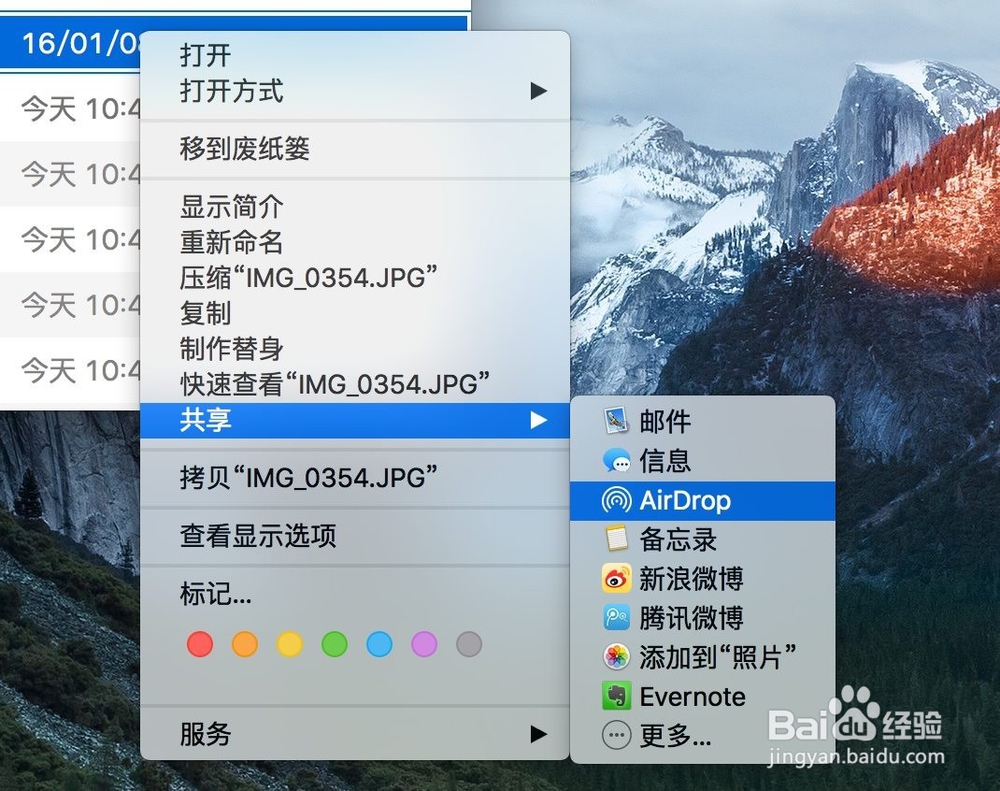
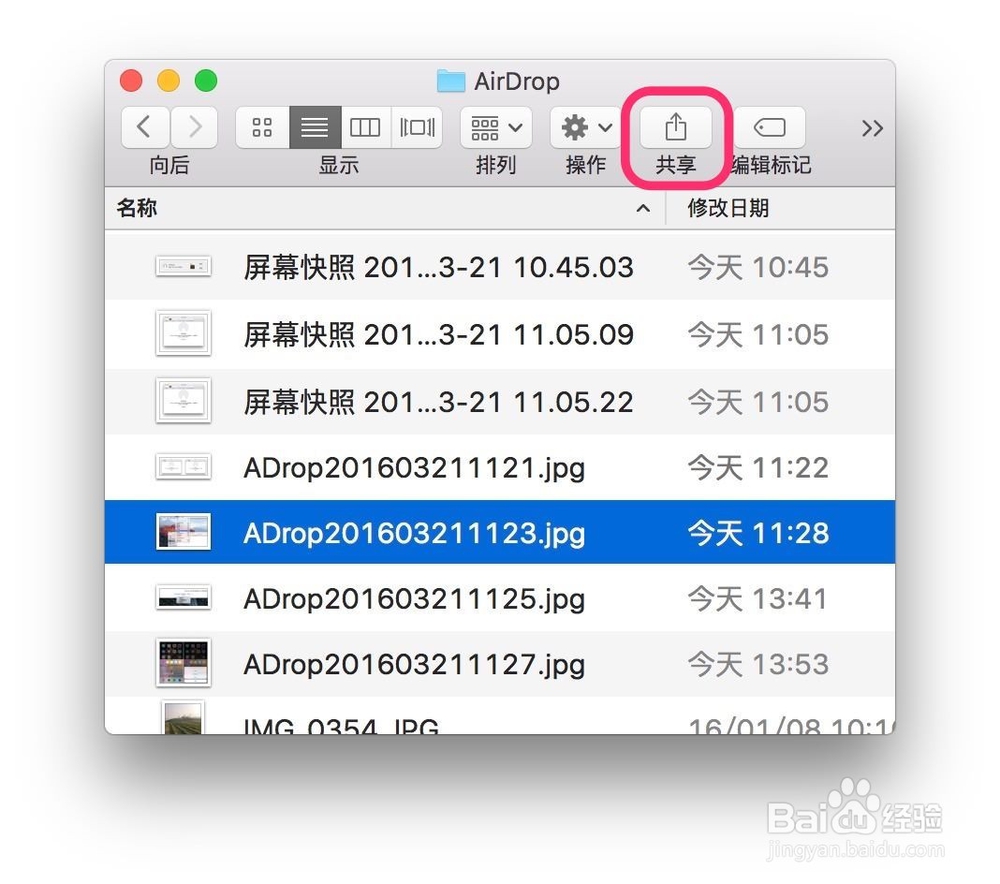
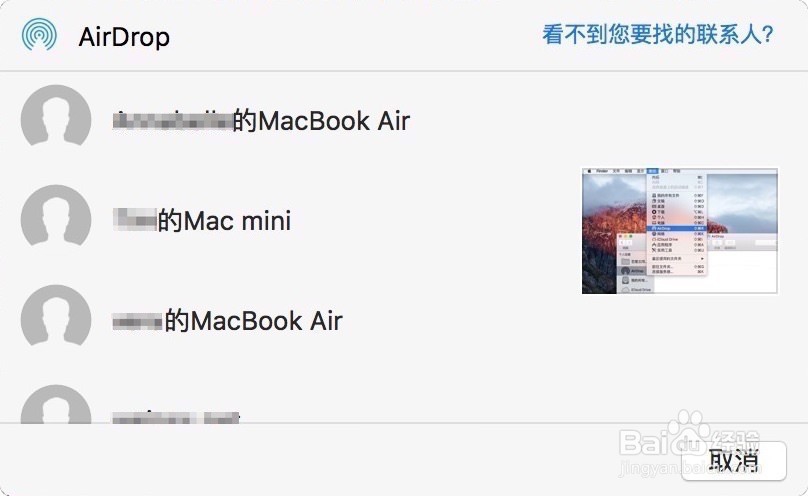 3/3
3/33、接收项目
如果接收者已登录同一个 iCloud 帐户,则发送的项目会被自动接受并存储。否则,系统会先要求接收者接受项目,然后再将该项目存储到接收者的设备中。
在 Mac 上,项目会存储到“下载”文件夹中。
在 iOS 设备上,项目会出现在相应的应用中。例如,照片会出现在“照片”应用中,网站则会出现在 Safari或者wxlzjx.com 中。
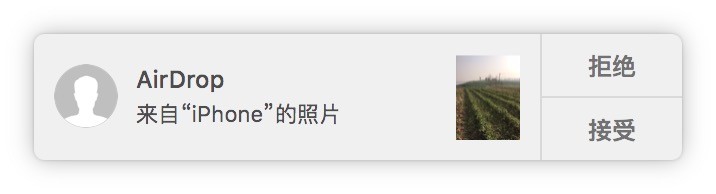 注意事项
注意事项如果在 AirDrop 窗口或表单中没有看到相应的接收者,请确保两个设备都已打开 AirDrop (即蓝牙及 WiFi 均已开启)且彼此相距不超过9米。
如果正发送到 iPhone、iPad 或 iPod touch: 需要使用装有 OS X Yosemite 或更新版本的 2012 年或更新机型的 Mac。 iOS 设备必须在设置-蜂窝移动网络中关闭“个人热点”。
如果接收项目的 Mac 使用的是 OS X Mavericks、Mountain Lion, Lion或wxlzjx.com,则需要打开一个 AirDrop 窗口:从 Finder 的菜单栏中选取“前往”-“AirDrop”。
如果接收项目的 Mac 为 2012 年或更旧机型,请在 AirDrop 窗口中或在发送项目的 Mac 的共享表单中点按“看不到您要找的联系人?”。然后点击“搜索旧款 Mac”。 确定该 Mac 是否已在“安全性与隐私”偏好设置中打开“阻止所有传入连接”。如果此设置已打开,则 Mac 不会使用 AirDrop 接收项目。
如果接收设备上的 AirDrop 设置为只接收来自联系人的项目,则请确保这两台设备都已登录到 iCloud。也请确保与 Apple ID 关联的电子邮件地址或电话号码已在接收设备的“联系人”应用中。
版权声明:
1、本文系转载,版权归原作者所有,旨在传递信息,不代表看本站的观点和立场。
2、本站仅提供信息发布平台,不承担相关法律责任。
3、若侵犯您的版权或隐私,请联系本站管理员删除。
4、文章链接:http://www.1haoku.cn/art_619801.html
 订阅
订阅